Apple nu îi ia în serios pe utilizatorii Linux, chiar dacă o bună parte de oameni de pe platformă folosesc iPhone-uri. Din cauza neglijenței lor, nu există o modalitate bună de a utiliza iCloud pe Linux și utilizatorii nu își pot accesa datele, fotografiile, notele etc.
Pentru a compensa refuzul Apple de a crea o aplicație iCloud pe Linux, utilizatorii pot ocoli acest lucru fie instalând aplicația iCloud Snap, fie creându-și aplicația cu instrumentul Nativefier.
Notă: pentru a utiliza iCloud pe Linux prin aplicația iCloud Snap sau cu o aplicație Nativefier auto-construită, trebuie să aveți deja un ID Apple. Pentru mai multe informații despre asta, faceți clic aici .
Metoda 1 – aplicația iCloud Notes Snap
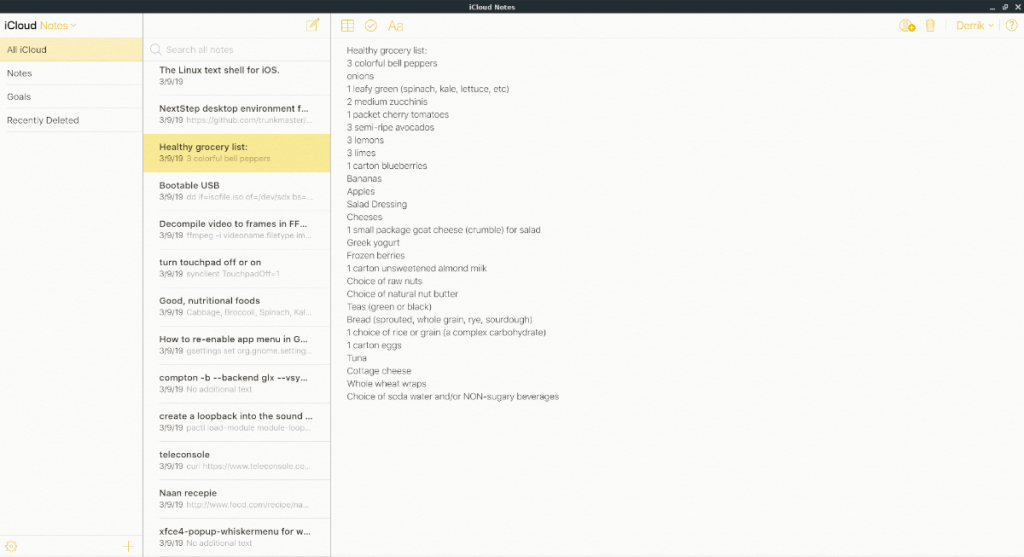
Aplicația iCloud Notes Snap este un simplu browser ambalat într-un pachet Snap ușor de instalat. Scopul aplicației este de a oferi acces rapid și ușor la iCloud Notes, dar sunt accesibile și alte funcții din cadrul serviciilor Apple, cum ar fi Mail, Fotografii, Contacte și multe altele.
Pentru a obține acces la aplicația iCloud Snap pe computerul Linux, va trebui să rulați pachetul Snap. Fără timpul de execuție, Snaps nu se va instala, deci este esențial să îl faceți să funcționeze (dacă nu îl aveți deja.)
Funcționarea Snap runtime pe majoritatea distribuțiilor Linux este foarte ușoară în zilele noastre, deoarece aproape toate distribuțiile Linux majore acceptă runtime. Pentru mai multe informații despre cum să configurați Snaps, faceți clic aici . Sau, dacă în prezent nu utilizați un sistem de operare Linux cu suport Snap, luați în considerare trecerea la Ubuntu .
Instalați iCloud Notes Snap
Cu timpul de execuție Snap configurat pe computerul dvs. Linux, următorul pas al procesului este să descărcați aplicația iCloud din magazinul Snapcraft și să o instalați pe computerul dvs. Linux. Pentru a face acest lucru, deschideți o fereastră de terminal apăsând Ctrl + Alt + T sau Ctrl + Shift + T de pe tastatură. Apoi, introduceți comanda de instalare rapidă de mai jos.
sudo snap install icloud-notes-linux-client
Cu aplicația instalată, deschideți meniul aplicației în sus și căutați „icloud-notes-linux-client” sau ceva similar. Imediat după deschidere, vi se va solicita să vă conectați la sistemul iCloud Apple cu ID-ul dvs. Apple. Face acest lucru.
Presupunând că conectarea este reușită, veți fi transportat la iCloud Notes. De acolo puteți vizualiza notele salvate recent. Dacă doriți să accesați alte servicii iCloud, mergeți în partea din stânga sus a ferestrei unde scrie „Note iCloud” și faceți clic pe săgeata în jos. Dacă faceți acest lucru, veți dezvălui alte aplicații iCloud la care puteți comuta rapid.
Metoda 2 - Creați aplicația Linux iCloud cu Nativefier
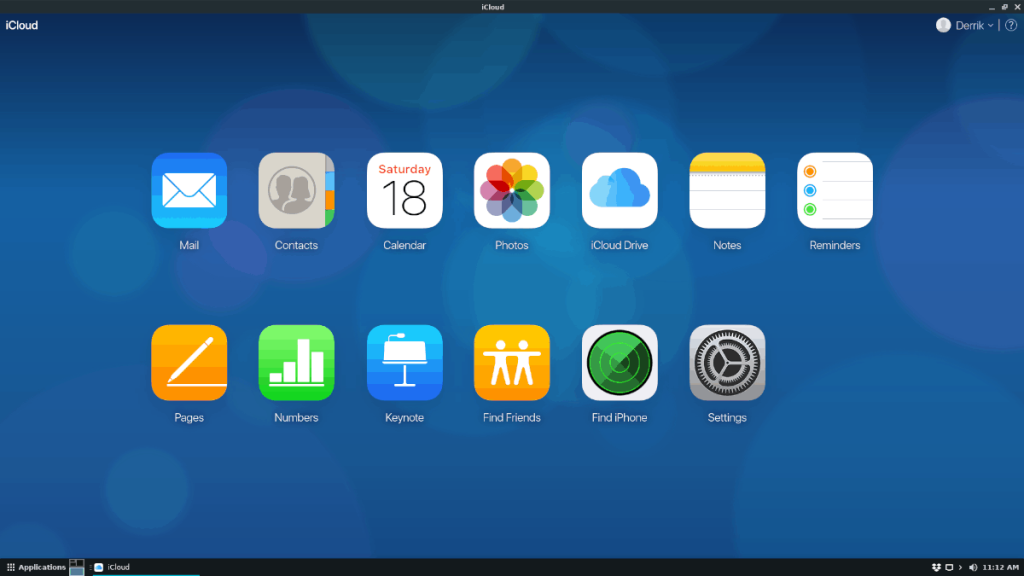
Utilizarea pachetului iCloud Notes snap este bine pentru majoritatea utilizatorilor care nu doresc să se bată. Acestea fiind spuse, este departe de cea mai bună experiență pe care o puteți obține cu iCloud pe Linux, deoarece este într-o clipă și nu poate fi modificată. Pentru o experiență mai bună, luați în considerare construirea propriei dvs. folosind Nativefier.
Nu este foarte greu să vă construiți aplicația iCloud cu Nativefier, în principal pentru că programul face toate sarcinile grele. Tot ce trebuie să știți sunt comenzile potrivite pe care să le introduceți în terminal.
Prima parte a procesului de creare a aplicației iCloud este să instalați Nativefier. Pentru a face acest lucru, consultați tutorialul nostru aprofundat . Se analizează cum să funcționeze în fiecare aplicație Linux principală. După ce ați instalat Nativefier, deschideți un terminal, mutați sesiunea în directorul tmp și creați un nou folder de compilare .
cd /tmp mkdir -p icloud-linux-build-dir cd icloud-linux-build-dir
Apoi, utilizați aplicația de descărcare wget pentru a prelua pictograma iCloud de pe internet.
wget https://i.imgur.com/m0abT4k.png -O icon.png
Acum că aveți fișierul pictogramă iCloud, este timpul să utilizați Nativefier pentru a împacheta un binar Linux.
nativefier -p linux -a x64 -i icon.png --disable-context-menu --disable-dev-tools --single-instance https://www.icloud.com/
După construirea pachetului, utilizați comanda mv și redenumiți folderul de ieșire din „sign-in-to-i-cloud-apple-linux-x64” în „icloud”.
mv sign-in-to-i-cloud-apple-linux-x64 icloud
Plasați noul folder „icloud” în /opt .
mv /tmp/icloud-linux-build-dir/icloud /opt
Redenumiți fișierul binar icloud din „log-in-to-i-cloud-apple” în „icloud”.
mv /opt/icloud/sign-in-to-i-cloud-apple /opt/icloud/icloud
După redenumirea binarului iCloud, trebuie să-i actualizați permisiunile folosind comanda chmod . Fără permisiunile corecte, aplicația nu se va executa corect.
sudo chmod 755 -R /opt/icloud/
Creați o comandă rapidă pe desktop
Aplicația iCloud nativefier este configurată pe computerul dvs. Linux, dar nu o puteți utiliza încă, deoarece nu există o comandă rapidă pe desktop. Din fericire, acest lucru este ușor de reparat. Pentru a începe, deschideți un terminal și utilizați comanda tactilă pentru a crea un nou fișier de scurtătură.
su -
sau
sudo -s
atingeți /usr/share/applications/icloud.desktop
Apoi, deschideți fișierul de comandă rapidă iCloud în editorul de text Nano.
nano -w /usr/share/applications/icloud.desktop
Lipiți codul de mai jos în Nano.
[Desktop Entry]
Comment[en_US]= Access Apple iCloud on Linux.
Comment=
Exec=/opt/icloud/icloud
GenericName[en_US]=Apple iCloud desktop app.
GenericName=iCloud
Icon=/opt/icloud/resources/app/icon.png
MimeType=
Name[en_US]=iCloud
Name=iCloud
NoDisplay=false
Path=
Categories=Network
StartupNotify=true
Terminal=false
TerminalOptions=
Type=Application
Salvați editarea în fișierul de comandă rapidă iCloud apăsând Ctrl + X și ieșiți cu Ctrl + O . Apoi, finalizați prin actualizarea permisiunilor comenzii rapide.
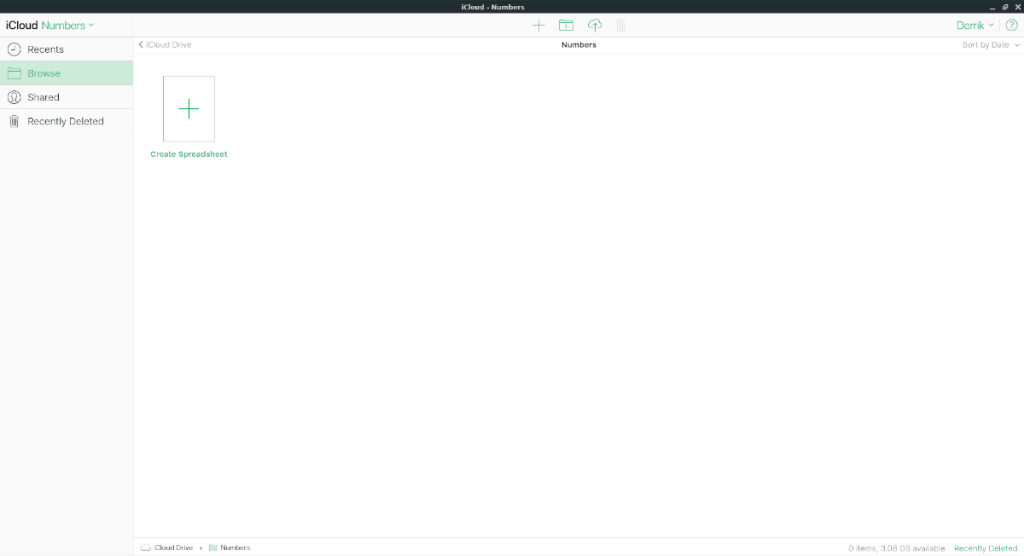
chmod +x /usr/share/applications/icloud.desktop

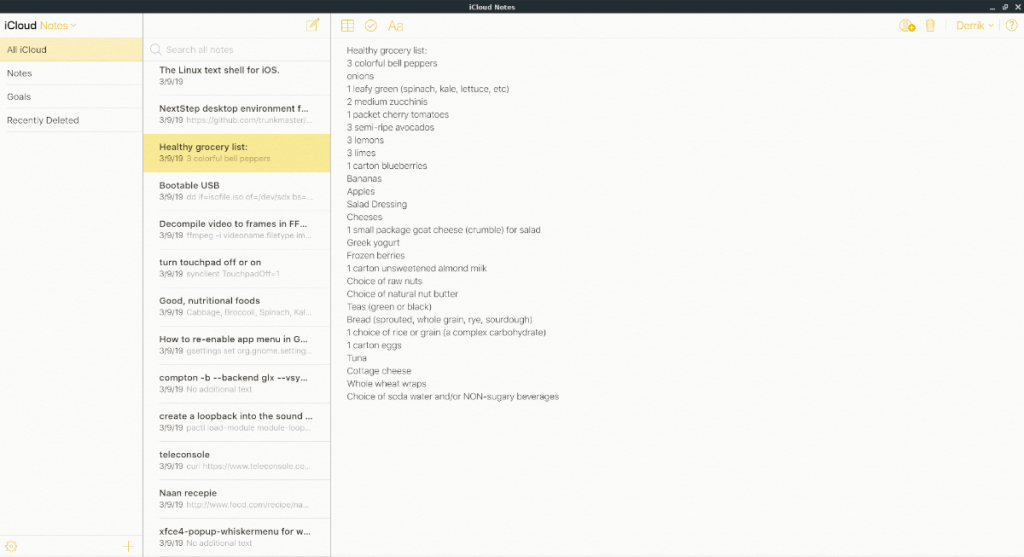
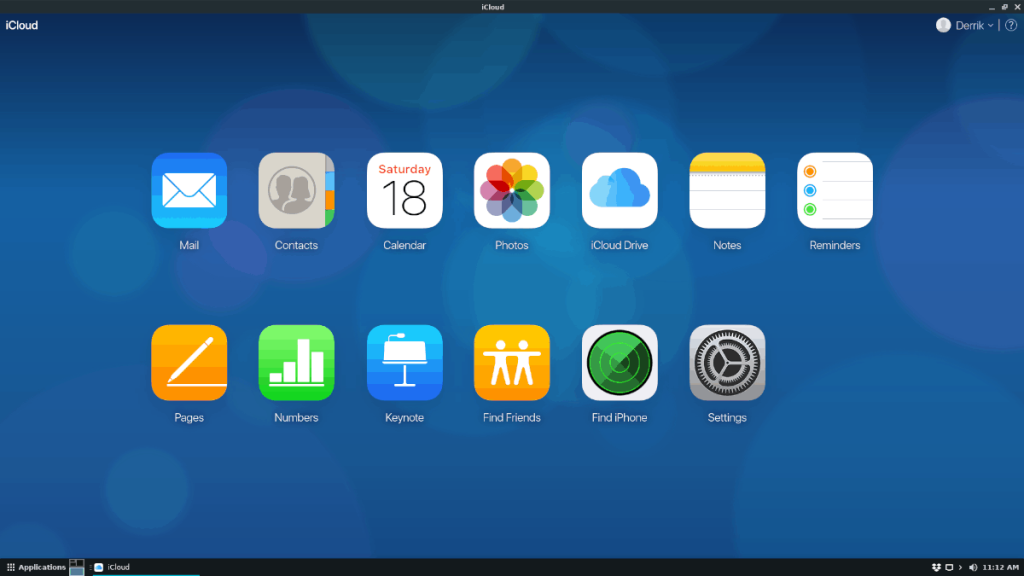
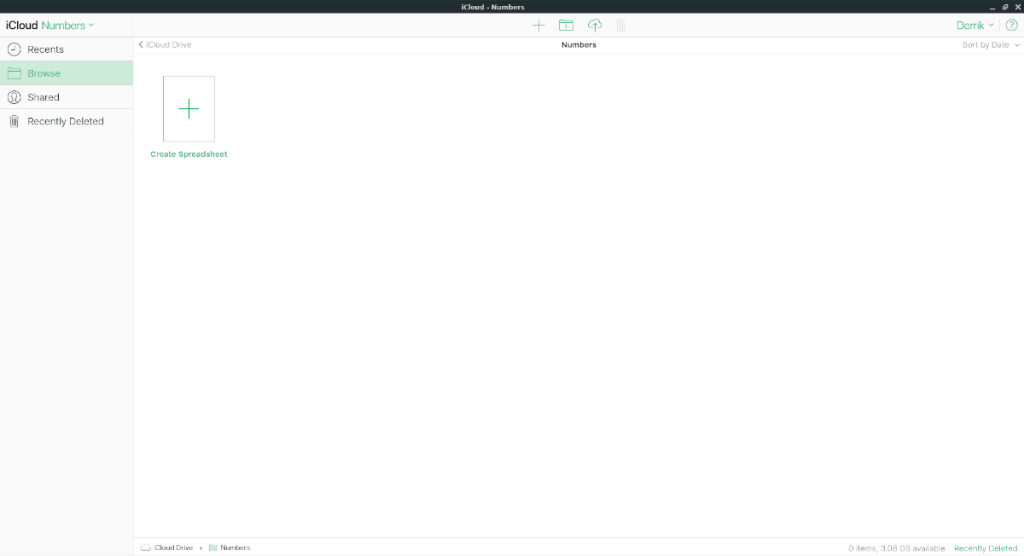



![Descarcă FlightGear Flight Simulator gratuit [Distrează-te] Descarcă FlightGear Flight Simulator gratuit [Distrează-te]](https://tips.webtech360.com/resources8/r252/image-7634-0829093738400.jpg)




